
Този софтуер ще поддържа драйверите ви работещи, като по този начин ви предпазва от често срещани компютърни грешки и отказ на хардуер. Проверете всичките си драйвери сега в 3 лесни стъпки:
- Изтеглете DriverFix (проверен файл за изтегляне).
- Щракнете Започни сканиране за да намерите всички проблемни драйвери.
- Щракнете Актуализиране на драйвери за да получите нови версии и да избегнете неизправности в системата.
- DriverFix е изтеглен от 0 читатели този месец.
За тези от вас, които искат да купят нов Smart TV, но им липсва бюджетът, първо трябва да чуете за Amazon Fire Stick.
Това спретнато малко устройство в основата си прилича на USB стик, който поставяте в HDMI порта на телевизора, превръщайки го в Smart TV. Това означава теб може да инсталира приложения по телевизора, влизам в интернет и достъп до различни услуги за стрийминг.
Разбира се, както всяко електронно оборудване, Amazon Fire Stick е склонен към случайни грешки и грешки.
Тази статия компилира някои от най-често срещаните проблеми с Amazon Fire Stick и решения за това как да поправите повечето от тях.
Кои са най-често срещаните проблеми с Amazon Fire Stick?
Списъкът с проблеми, с които Fire Stick може да се сблъска, е доста голям, но за щастие всички те са лесни за решаване.
- Wi-Fi връзката не работи
- Проблеми с физическата връзка
- Проблеми с дистанционното на Fire TV
- Грешки с аудиото на Firestick’s
- Изображението е с недостатъчно качество
- Не можете да включите Fire TV Stick
Как мога да поправя често срещани проблеми с Amazon Fire Stick?
1. Wi-Fi връзката не работи
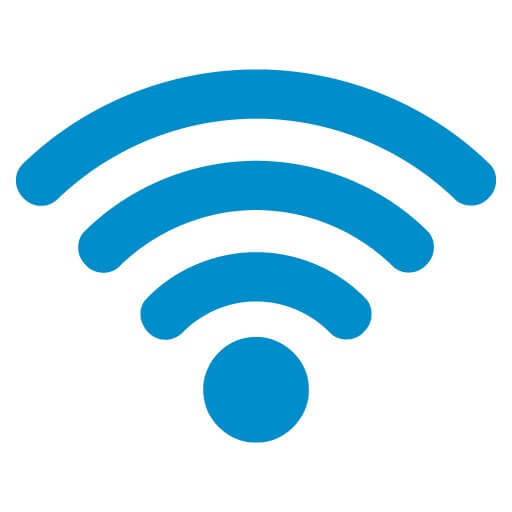
Това е може би най-често срещаният проблем с Fire Stick, особено след като се нуждае от стабилна интернет връзка, за да не прави почти нищо.
Тези проблеми обикновено могат да бъдат преодолени чрез следното:
- Уверете се, че вашият модем или рутер е съвместими с Fire Stick.
- Вашият модем или рутер трябва да има следните спецификации: Б., G, и н рутери включени 2.4 GHz или A и н рутери включени 5GHz
- Премахване всякакви препятствия между Fire Stick и вашия рутер
- Използвайте Fire Stick’s Инструмент за използване на мрежата за да диагностицирате всеки проблем, ако смятате, че е свързан с мрежовите настройки
- И накрая, помислете за извършване на рестартиране на Fire Stick или дори рестартиране на рутер, тъй като това може да реши вашите проблеми
За повече подробности по този конкретен проблем, вижте това ръководство.
2. Проблеми с физическата връзка

Както бе споменато по-горе, Fire Stick е нещо, което добавяте към вашия телевизор. Като такива, уверете се, че всички връзки са стабилни и стабилни за правилна функционалност.
Всички проблеми с физическата връзка обикновено могат да бъдат преодолени чрез следното:
- Уверете се, че Fire Stick е напълно вмъкнат в HDMI порта на телевизора, в противен случай той може да не бъде разпознат
- Уверете се, че и дистанционното управление на Fire Stick, и самата Fire Stick са напълно зареден и получавайки достатъчно мощност
- Можете да направите това, като смените батериите на дистанционното и се уверите, че Fire Stick е поставен в USB захранващия блок или зарядното устройство (което е включено в комплекта)
- Ако вашият Fire Stick получи прегрял твърде много пъти дънната му платка може да се пържи. Ако това се случи, всичко, което можете да направите, е просто да си купите нов Fire Stick
3. Проблеми с дистанционното на Fire TV

Ако дистанционното ви управление на Fire Stick не реагира, това може да се дължи на липса на захранване (вижте по-горе), на Fire Stick и дистанционното управление не са сдвоени правилно.
Като такива можете да опитате следното:
- Рестартирайте както Fire Stick, така и дистанционното управление Fire Stick и извършете друго сдвояване
- Уверете се, че батериите в дистанционното са заредена и в пълен контакт
- Уверете се, че бутони на дистанционното функционират правилно
За повече подробности по този конкретен проблем, вижте това ръководство.
4. Грешки с аудиото на Firestick’s

Що се отнася до аудиото, проблемите и решенията се редуват между невероятно лесни и невероятно сложни.
Като такива трябва да започнете, като направите следното:
- Първо проверете дали телевизорът не е случайно настроен на Без звук
- Възможно е да имате външни високоговорители, които не са съвместими с вашия Fire Stick, така че опитайте да превключите аудио настройките си на Режим по подразбиране
- Ако смятате, че имате грешни аудио настройки, отидете в менюто за настройки на Fire Stick и деактивирайте Dolby Digital Output опция
- Опитайте да включите Fire Stick в друг HDMI порт
- Проверете връзката на всички ваши кабели, които отиват към и от Fire Stick, телевизор и аудио система, за да се уверите, че са правилно включени
- Ако се опитвате да използвате Bluetooth високоговорители или слушалки, уверете се, че са правилно сдвоени
За повече подробности по този конкретен проблем, вижте това ръководство.
5. Изображението е с недостатъчно качество

Що се отнася до изображението, има много причини, поради които вашият Fire Stick може да има проблеми.
Опитайте някои от следните стъпки, за да поправите някоя свързани с изображението въпроси:
- Опитайте да включите Fire Stick друг HDMI порт
- Проверете връзката на всички ваши кабели, които отиват към и от Fire Stick, телевизор и аудио система, за да се уверите, че са правилно включени
- Променете разделителната способност на изображението, като задържите Нагоре и Пренавиване назад бутони, натиснати за пет секунди
- Сменете вашата Fire Stick
- Настройте мащабиране на екрана, като отидете на Настройки и промяна на формата на изображението
За повече подробности по този конкретен проблем, вижте това ръководство.
6. Не можете да включите Fire TV Stick
Когато възникнат тези видове проблеми, това най-вероятно е причинено от недостатъчна мощност, достигаща до Fire Stick.
Поради това трябва да започнете, като изпробвате следните стъпки:
- Проверете връзката на всички ваши кабели, които отиват към и от Fire Stick, телевизор и аудио система, за да се уверите, че са правилно включени
- Поправете или сменете захранващия кабел (всички повреди или драскотини ще попречат на правилното функциониране
За повече подробности по този конкретен проблем вижте това ръководство.
Следвайки това изчерпателно ръководство, бихте могли да отстраните почти всеки проблем, свързан с Amazon Fire Stick, който може да срещнете.
Ако знаете други важни проблеми, уведомете ни в раздела за коментари по-долу.
СВЪРЗАНИ СТАТИИ, КОИТО ТРЯБВА ДА ПРОВЕРИТЕ:
- Менюто на Amazon Fire Stick не се зарежда? Имаме решение за него
- Регистрирайте своя Amazon Fire Stick с няколко прости стъпки
- Amazon Fire Stick не може да получи IP адрес? Опитайте тази


